纬地版超高、加宽设计2.51(vba编程-自动计算)
纬地道路设计详细步骤
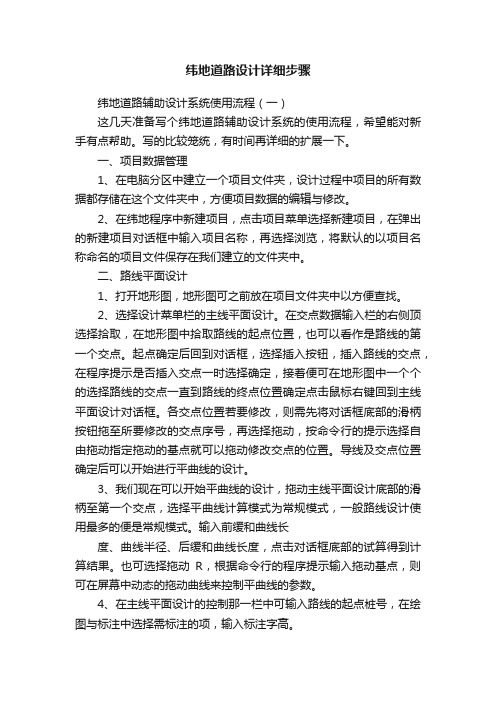
纬地道路设计详细步骤纬地道路辅助设计系统使用流程(一)这几天准备写个纬地道路辅助设计系统的使用流程,希望能对新手有点帮助。
写的比较笼统,有时间再详细的扩展一下。
一、项目数据管理1、在电脑分区中建立一个项目文件夹,设计过程中项目的所有数据都存储在这个文件夹中,方便项目数据的编辑与修改。
2、在纬地程序中新建项目,点击项目菜单选择新建项目,在弹出的新建项目对话框中输入项目名称,再选择浏览,将默认的以项目名称命名的项目文件保存在我们建立的文件夹中。
二、路线平面设计1、打开地形图,地形图可之前放在项目文件夹中以方便查找。
2、选择设计菜单栏的主线平面设计。
在交点数据输入栏的右侧顶选择拾取,在地形图中拾取路线的起点位置,也可以看作是路线的第一个交点。
起点确定后回到对话框,选择插入按钮,插入路线的交点,在程序提示是否插入交点一时选择确定,接着便可在地形图中一个个的选择路线的交点一直到路线的终点位置确定点击鼠标右键回到主线平面设计对话框。
各交点位置若要修改,则需先将对话框底部的滑柄按钮拖至所要修改的交点序号,再选择拖动,按命令行的提示选择自由拖动指定拖动的基点就可以拖动修改交点的位置。
导线及交点位置确定后可以开始进行平曲线的设计。
3、我们现在可以开始平曲线的设计,拖动主线平面设计底部的滑柄至第一个交点,选择平曲线计算模式为常规模式,一般路线设计使用最多的便是常规模式。
输入前缓和曲线长度、曲线半径、后缓和曲线长度,点击对话框底部的试算得到计算结果。
也可选择拖动R,根据命令行的程序提示输入拖动基点,则可在屏幕中动态的拖动曲线来控制平曲线的参数。
4、在主线平面设计的控制那一栏中可输入路线的起点桩号,在绘图与标注中选择需标注的项,输入标注字高。
5、平曲线设计完成后可在对话框中选择存盘保存路线平面数据。
点击对话框中的计算绘图可看到在地形图中路线平面图已经绘制出来,且路线标注也同时完成。
三、设计向导功能平面线形稳定后可在项目菜单栏选择设计向导,在弹出的设计向导对话框中一步一步的选择路线的各项参数。
纬地纵断面设计Word版
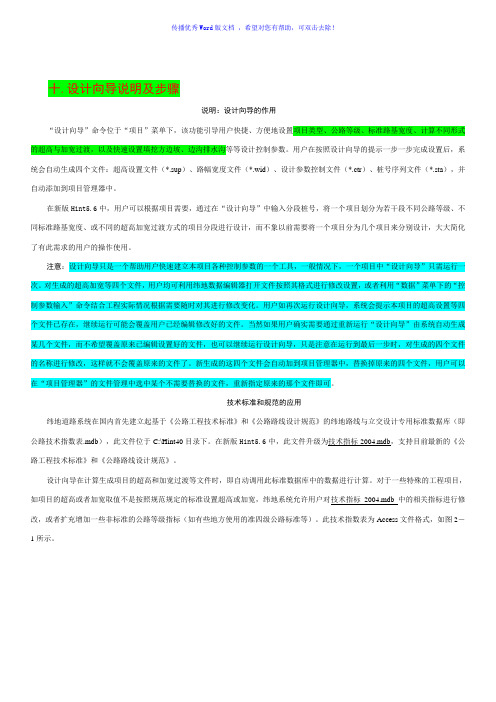
传播优秀 Word 版文档 ,希望对您有帮助,可双击去除! “单元名称”下拉列表中选择查看断面各组成部分的坡度和宽度(用鼠标点击栏目下方横断面简图的各个组成部分,也可看到对 应部分的断面尺寸)。如果本项目分段的路基横断面尺寸与此尺寸不符,用户可直接修改“路幅宽度”及断面各组成单元的尺寸和坡 度,并可在“路槽深度”一栏输入断面各组成单元的路槽深度,修改完毕注意点击“检查”按钮,以检查断面各组成部分宽度总和是 否和路幅宽度尺寸相符,如果设置正确,系统会提示“检查路幅宽度正确”。单击“下一步”进行路基左右侧填方边坡的设置。
传播优秀 Word 版文档 ,希望对您有帮助,可双击去除!
图 2-1
.设计向导的操作步骤
1) 纬地设计向导启动后,第一步对话框如图 2-2 所示,程序自动从项目中提取“项目名称”、“平面线形文件”以及“项目 路径”等数据,并显示在对话框中。
按照对话框中的提示,首先在项目类型的下拉列表中选择本项目的类型(本示例中为“公路主线”);在桩号设置一栏, 系统默认“设计起点”和“以修改本项目设计的起终点桩号,但 一般情况下不要进行修改。在其它设置栏,用户可以输入本项目的项目标识,例如输入“A”,则所有图表文件中的桩号前均冠 以“A”标识,如桩号“K0+000”则改变为“AK0+000”;桩号精度的设置,系统默认为三位小数,用户可以根据项目要求来设定 输出桩号需要保留的小数位数。单击“下一步”进入设计向导第二步,开始第一个项目分段的设置。
传播优秀 Word 版文档 ,希望对您有帮助,可双击去除!
纬地操作步骤(配图)教学内容

纬地操作步骤(配图)纬地5.88路线设计基本教程1.用纬地软件打开需要设计的地形图。
2.项目---新建项目,选好要保存设计文件的路径(最好新建一个文件夹,因为设计过程中会生成很多的数据文件)3.设计---主线平面设计。
在这进行路线的平面设计,先点拾取,拾取的点为你的路线起点,然后再点插入,插入为设计路线的平面交点。
选完点之后记得要点击保存,否则系统数据不会自动更新。
4.项目---设计向导。
一直点击下一步设计你相应等级公路的参数。
(一般来说都不需要改,系统已经把相应等级的的规范数据已输入进去)最后要点击自动计算超高加宽,显示出现红色表示该标段有不符合规范。
5.快捷建立三维数模地形图。
1)先将你地形图复制一份出来,把边框和其他的都删掉,仅留下地形线即可,保存关掉该图。
2)打开纬地软件--数模---新数模。
根据设计地形图的推想出的最小高程和最大高程填进去,这样系统计算出来的三维地形图误差大大减小。
3)数模---三维数据读入---选dwg文件结尾的----打开刚才复制的地形图出现下面的对话框----选择所有地面线的图层,数据类型都为地形点。
然后开始读入---4)数模---数据预检把最小、大高程改为刚才修改的一样。
确定。
5)数模—三角构网保存。
数模文件已建成,把复制的地形图关掉即可。
6.设计纵断面图。
数模---数模应用---纵断面插值----设计----纵断面设计。
(由于纵断面地形图它在固定的位置,说个快捷键快速找到该图:re回车z回车a回车)拾点—插入(注意:终点桩号要根据平面终点桩号输入进去)7.设计----纵断面绘图。
把绘图栏目那里全部取消,然后再从新逐一按顺序点击。
再点击搜索全线看三个终点桩号是否一样。
再点击批量绘图8.横断面绘图。
数模---数模应用----横断面插值----设计----路基计算(选择好路基设计文件保存的路径,最后点击搜索全线)9.设计----横断面设计绘图(划红线位置需要点击)10.所需要的表格在表格的工具栏里,直接按输出即可。
纬地CAD设计初步操作步骤
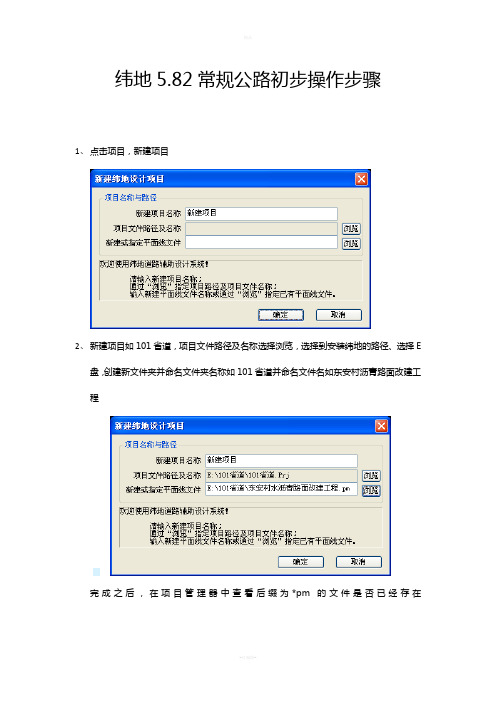
纬地5.82常规公路初步操作步骤1、点击项目,新建项目2、新建项目如101省道,项目文件路径及名称选择浏览,选择到安装纬地的路径、选择E盘,创建新文件夹并命名文件夹名称如101省道并命名文件名如东安村沥青路面改建工程完成之后,在项目管理器中查看后缀为*pm的文件是否已经存在3、点击设计项中的主线平面设计,选择插入交点。
选择所要设计的交点,点击拖动,点击CAD中的交点,选择所配的半径等,点击计算绘图,系统将计算出路线的曲线要素,这时,生成的圆曲线不是平滑曲线,在CAD命令栏中输入re然后回车,圆曲线将变成圆滑曲线。
点击存盘,如下图。
如果设计桩号的起点桩号不是K0+000,则点击控制,进行更改,如下图:点击项目菜单中的项目管理器,如下图,说明已有平面交点文件4、点击绘图菜单栏中的平面自动分图,如下图,设置每页的长度,等项。
点击开始出图,如下图:5、点击项目菜单栏中的设计向导,设置好路的超高、加宽,路基布置形式等。
点击自动计算超高加宽,如下图:点击完成,如下图:6、点击数据菜单栏中的纵断数据输入,7、点击项目菜单栏中的项目管理器,是否有纵断面的设计文件8、点击数据菜单栏中的横断面数据输入,选择按纵断面地面线文件提示桩号,如下图:9、按提示的桩号输入横断面数据:10、点击设计菜单栏中的纵断面设计,点击设计显示,如下图:如果你设计的起点桩号的坐标比较大的话,CAD的图纸中可能一下子看不到,那么请点击CAD的缩放按纽即“Z”回车,“E”回车。
11、点击选点,选择起点桩号,点击插入下一个变坡点,直至选点完成,如下图:12、再点击设计菜单栏中的纵断面设计,点击实时修改,选择变坡点,在CAD的命令栏中输入R,输入回车,设计竖曲线的半径,如下图:13、如还想修改竖曲线半径,则打开纵断面设计栏中的竖曲线,选择半径,修改设计的半径,点击计算。
14、点击存盘,千万别忘了这一步,很重要。
如下图:15、点击设计菜单栏中的纵断面绘图,点击搜索全线,软件会自动找到起、终点桩号,点击批量绘图,如下图:16、在CAD的命令栏中输入纵断面的的总页数,及起始页和绘图基点。
纬地教程超级详细
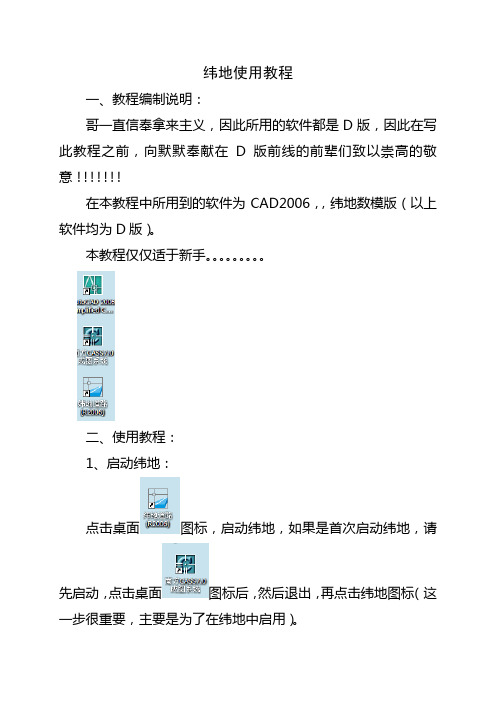
纬地使用教程一、教程编制说明:哥一直信奉拿来主义,因此所用的软件都是D版,因此在写此教程之前,向默默奉献在D版前线的前辈们致以崇高的敬意!!!!!!!在本教程中所用到的软件为CAD2006,,纬地数模版(以上软件均为D版)。
本教程仅仅适于新手。
二、使用教程:1、启动纬地:点击桌面图标,启动纬地,如果是首次启动纬地,请先启动,点击桌面图标后,然后退出,再点击纬地图标(这一步很重要,主要是为了在纬地中启用)。
启动成功纬地窗口如下。
2、建立工作文件夹在任意一盘建立一新文件夹,并将其命名为111道路(道路名字暂定未111道路)。
如下图:如本例题是建立在E盘根目录下:3、获得地形图高程数据、方法一:用直接提取3.点文件→打开→地形图本例打开的是名为产业园总体规划的地形图。
3.1.2在需要修建道路的区域用多段线画一闭合区域:如下图:3.1.3点击工程应用→高程点生产数据文件→有编码高程点输入文件名111道路原始数据,选择保存在E盘111道路按1,点击所画的闭合多段线,完成原始数据采集,具体如下图:3.1.4用记事本打开,内容如下:方法二:直接调用测量数据并保存。
但是应该注意保存的格式,直接保存为cass格式。
如下图3.2.1用记事本打开,内容如下:4、道路设计纬地窗口下建立新项目,项目名称为111道路,保存位置为第二项建立工作文件夹。
具体如下图:点确定后,可以在项目管理器中看见一个名字为111道路.pm 的文件。
道路平面布置4.2.1点击设计→主线平面设计→弹出窗口点击拾取,拾取坐标点,如下图4.2.2点击插入,插入交点0,然后依次在屏幕上拾取交点1和交点2,具体如下图:点击存盘和确定。
这里点击控制可以对可进行主线控制参数设定。
4.3.3点击左边箭头,找到交点14.3.4点击拖动R,对道路进行弯道设计。
具体如下图在感觉适合的位置点击鼠标左键,弹出以下窗口4.3.5对半径Rc进行取整点击试算和计算绘图4.3.6再次点击设计→主线平面设计弹出窗口进行存盘。
纬地公路设计软件使用方法

纬地公路设计软件使用方法纬地公路设计软件使用步骤一、项目数据管理1、在电脑分区中建立一个项目文件夹,设计过程中项目的所有数据都存储在这个文件夹中,方便项目数据的编辑与修改。
2、在纬地程序中新建项目,点击项目菜单选择新建项目,在弹出的新建项目对话框中输入项目名称,再选择浏览,将默认的以项目名称命名的项目文件保存在我们建立的文件夹中。
二、路线平面设计1、打开地形图,地形图可之前放在项目文件夹中以方便查找。
2、选择设计菜单栏的主线平面设计。
在交点数据输入栏的右侧顶选择拾取,在地形图中拾取路线的起点位置,也可以看作是路线的第一个交点。
起点确定后回到对话框,选择插入按钮,插入路线的交点,在程序提示是否插入交点一时选择确定,接着便可在地形图中一个个的选择路线的交点一直到路线的终点位置确定点击鼠标右键回到主线平面设计对话框。
各交点位置若要修改,则需先将对话框底部的滑柄按钮拖至所要修改的交点序号,再选择拖动,按命令行的提示选择自由拖动指定拖动的基点就可以拖动修改交点的位置。
导线及交点位置确定后可以开始进行平曲线的设计。
3、我们现在可以开始平曲线的设计,拖动主线平面设计底部的滑柄至第一个交点,选择平曲线计算模式为常规模式,一般路线设计使用最多的便是常规模式。
输入前缓和曲线长度、曲线半径、后缓和曲线长度,点击对话框底部的试算得到计算结果。
也可选择拖动R,根据命令行的程序提示输入拖动基点,则可在屏幕中动态的拖动曲线来控制平曲线的参数。
4、在主线平面设计的控制那一栏中可输入路线的起点桩号,在绘图与标注中选择需标注的项,输入标注字高。
5、平曲线设计完成后可在对话框中选择存盘保存路线平面数据。
点击对话框中的计算绘图可看到在地形图中路线平面图已经绘制出来,且路线标注也同时完成。
三、设计向导功能平面线形稳定后可在项目菜单栏选择设计向导,在弹出的设计向导对话框中一步一步的选择路线的各项参数。
第一步要选择项目类型,接着是道路等级、设计车速。
纬地道路无中间带公路超高旋转方式计算流程及结合工程实际算例(超详细)
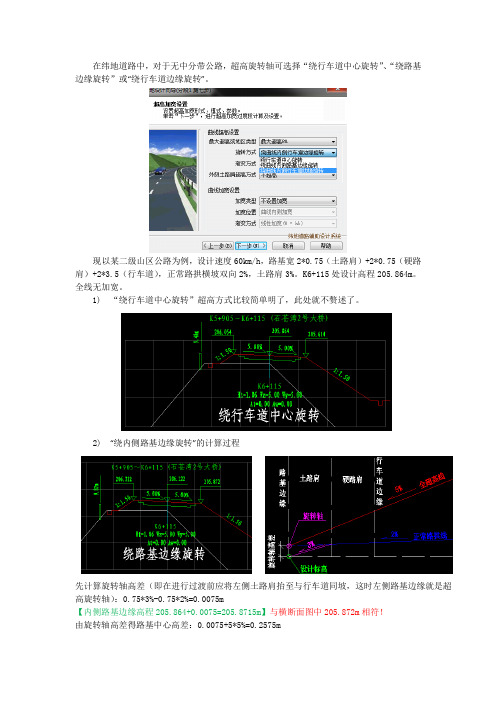
在纬地道路中,对于无中分带公路,超高旋转轴可选择“绕行车道中心旋转”、“绕路基边缘旋转”或“绕行车道边缘旋转”。
现以某二级山区公路为例,设计速度60km/h,路基宽2*0.75(土路肩)+2*0.75(硬路肩)+2*3.5(行车道),正常路拱横坡双向2%,土路肩3%。
K6+115处设计高程205.864m。
全线无加宽。
1)“绕行车道中心旋转”超高方式比较简单明了,此处就不赘述了。
2)“绕内侧路基边缘旋转”的计算过程先计算旋转轴高差(即在进行过渡前应将左侧土路肩抬至与行车道同坡,这时左侧路基边缘就是超高旋转轴):0.75*3%-0.75*2%=0.0075m【内侧路基边缘高程205.864+0.0075=205.8715m】与横断面图中205.872m相符!由旋转轴高差得路基中心高差:0.0075+5*5%=0.2575m【路基中心高程205.864+0.2575=206.1215m】与横断面图中206.122m相符!由中心高差得外侧路基边缘高差:0.2575+4.25*5%-0.75*3%=0.4475m【外侧路基边缘高程205.864+0.4475=206.3115】与横断面图中206.312m相符!3)“绕行车道边缘旋转”的计算过程。
根据纬地帮助文档p92页第6.2.2条的说明“…路基设计标高采用未超高加宽前的路基边缘标高,超高旋转轴位于未超高加宽前的行车道边缘…。
”那么,旋转轴与设计标高点不重合!!先计算得到旋转轴高差(即未加宽前左侧行车道边缘高差):0.75*3%+0.75*2%=0.0375m 由旋转轴高差得内侧路基边缘高差:0.0375-0.75*5%-0.75*5%=-0.0375m【内侧路基边缘高程205.864-0.0375=205.8265m】与横断面图中205.827m相符!由旋转轴高差得路基中心高差:0.0375+3.5*5%=0.2125m【路基中心高程205.864+0.2125=206.0765m】与横断面图中206.077m相符!由中心高差得外侧路基边缘高差:0.2125+4.25*5%-0.75*3%=0.4025m【外侧路基边缘高程205.864+0.4025=206.2665m】与横断面图中206.267m相符!为更好理解本文,可结合纬地帮助文档一起阅读。
纬地数模操作过程
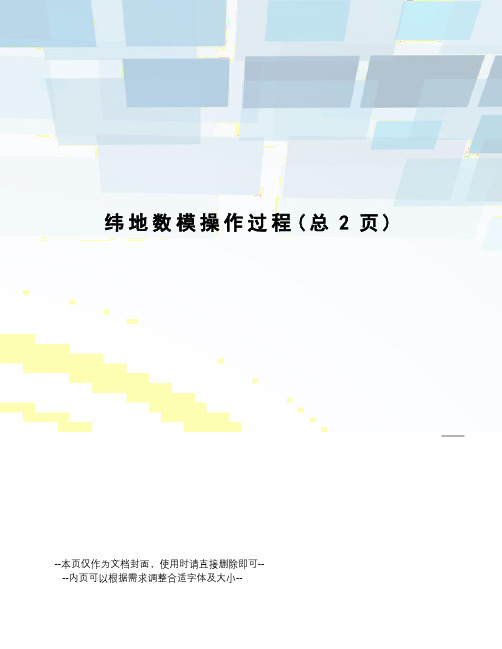
纬地数模操作过程(总2页)--本页仅作为文档封面,使用时请直接删除即可----内页可以根据需求调整合适字体及大小--纬地数模1、项目→新建项目。
2、建立一个目录文件夹。
3、打开电子图(文件类型)。
4、搞清楚各个图层的状态需要进行什么约束{(等高线╱约束点)、(地形点╱地形点的)}。
5、然后关闭图形,不进行修改6、数模→数模组管理→新建数模→确定→关闭。
7、数模→三维数据读入→DWG或DXF格式→找到刚打开的电子图读入将等高线设为约束线→地形点设为地形点→点击开始读入。
8、①数模→三角构网②数模→网格显示→显示所有网格→确定。
9、打开CAD图将两个窗口都三维动态观察下(通过窗口菜单来实现转换)可以省略图形过大时会出现问题。
10、CAD视图→三维视图→视点预置→设为平面图11、数模→数模组管理→保存数模→(找到文件夹采用与之相同的命名)→保存→保存数模组→(步骤同上)→最后左点击选中数模组→点击打开数模→关闭12、设计→主线平面设计→在边缘处找点失去(同道堪的选线)→点击后→点插入→是→(大致再选取三个点,然后同道堪的步骤,不需要修改半径及前后缓和曲线长度)→点存盘→是→计算绘图13、项目→设计向导→下一步(多次重复下一步)自动计算超高加宽→完成14、数模→数模应用→纵断面插值→开始插值→保存(可以在项目→项目管理器里查看)15、数模→数模应用→横断面插值→选取绘制三维地面线及输出组数(其他默认)→开始插值→保存(可以在项目→项目管理器里查看)16、CAD新建→选择最后一个文件夹→打开→打开 acadiso.→文件(样板文件)。
17、设计→纵断面设计→计算显示→确定。
18、设计→纵断面设计→选点→在图上选一个个点{(左边起)再接着插入几个点(如道堪纵断面设计)最后一个右边缘 }→点击实时修改对纵坡顶修改→存盘→计算显示→删除纵断面图。
19、设计→路基设计计算→点击...→保存→搜索全线→确定→计算20、设计→横断面设计图→选中土方数据文件→点击...→保存→绘图控制→(选中记录三维数据、插入图框、绘出路槽图)→计算绘图→保存21、再次使用新建CAD图(操作同上)→数模→数模应用→输出三维模型→生成模型→(动态观察器观察可不用)22、视图→三维视图→视点预置→设置为平面视图23、(纬地)绘图→绘制路线透视图→绘制透视图→输入终点桩号→点击计算生成24、(纬地)绘图→绘制路线透视图→设定视点→(视线偏移 1 、距中心线距离 3 路基路面高度 3 )→计算设定25、视点桩号选择K0+(500)26、数模→三维建模→输出三维模型→生成模型→(选分段输出)计算生成模型。
